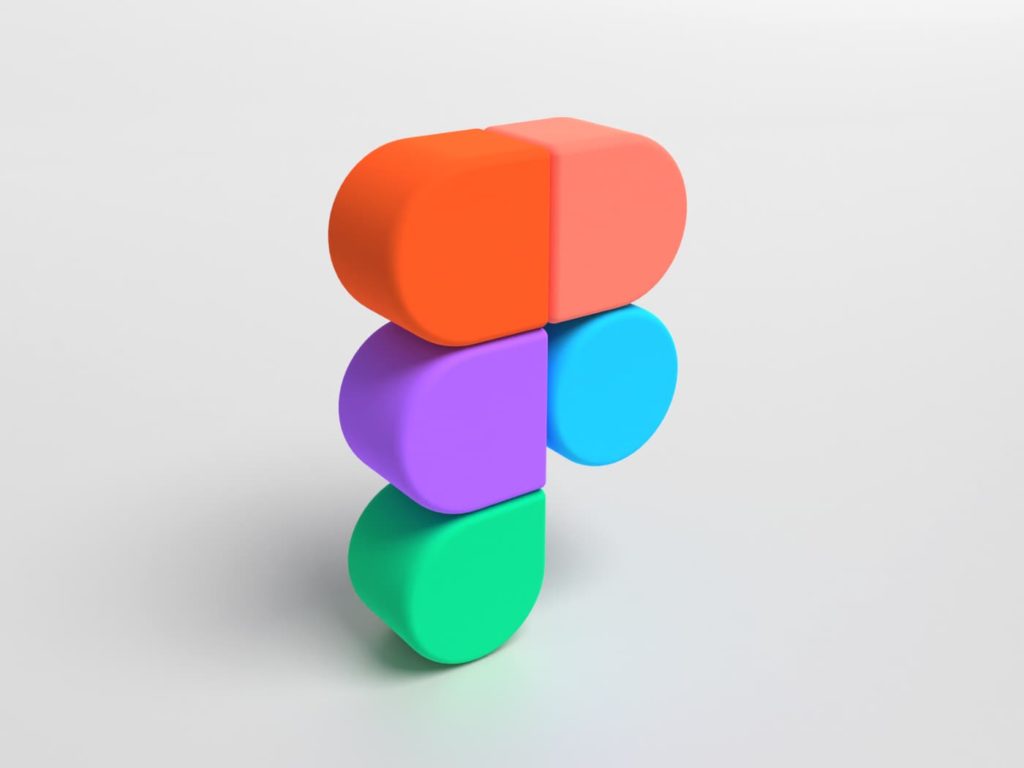طراحی پست و استوری اینستاگرام با فیگما
طراحی پست و استوری اینستاگرام با فیگما به شما امکان می دهد تا با ابزاری قدرتمند و رایگان، محتوای بصری جذاب و حرفه ای برای شبکه اجتماعی خود تولید کنید. فیگما به عنوان یک ابزار طراحی رابط کاربری و تجربه کاربری، به طراحان و بازاریابان کمک می کند تا با دقت و خلاقیت، تصاویر و ویدئوهای دلنشینی را برای رشد اینستاگرام خلق کنند.

فیگما (Figma) نام یک برنامه طراحی قدرتمند است که به شما کمک می کند تا هر چیزی، از وب سایت گرفته تا اپلیکیشن، لوگو و موارد دیگر را طراحی کنید. این ابزار آنلاین به دلیل قابلیت های همکاری تیمی و رابط کاربری ساده، به سرعت محبوبیت پیدا کرده و به یکی از انتخاب های اصلی برای اموزش ui ux و تولید محتوای دیجیتال تبدیل شده است. یادگیری مهارت استفاده از فیگما برای طراحی گرافیک، به ویژه در حوزه بازاریابی محتوایی و بهینه سازی برای شبکه های اجتماعی، ضروری محسوب می شود.
در این مقاله جامع، به شما آموزش می دهیم که چگونه از فیگما برای طراحی پست و استوری اینستاگرام استفاده کنید. ما قدم به قدم مراحل کار با این ابزار را از شروع تا خروجی گرفتن نهایی بررسی خواهیم کرد تا بتوانید به راحتی، محتوای بصری خلاقانه و با کیفیت برای جذب مخاطب در اینستاگرام خود بسازید.
شروع کار با فیگما
برای شروع طراحی در فیگما، ابتدا باید یک حساب کاربری ایجاد کنید. این فرآیند کاملاً رایگان است و به سادگی از طریق وب سایت رسمی فیگما (figma.com) قابل انجام است. پس از ورود به سایت، می توانید با استفاده از ایمیل یا حساب گوگل خود، ثبت نام کنید و وارد محیط کاربری شوید. فیگما به دلیل ماهیت ابری خود، نیازی به نصب نرم افزار ندارد و تمامی کارهای طراحی شما به صورت خودکار ذخیره می شوند.
پس از ورود، با فضای کار فیگما آشنا خواهید شد. این محیط شامل یک صفحه طراحی مرکزی (Canvas) است که محل اصلی کار شماست. در سمت چپ صفحه، پنل لایه ها و صفحات قرار دارد که به شما امکان مدیریت عناصر مختلف طراحی را می دهد. در سمت راست، پنل خصوصیات (Properties Panel) را مشاهده می کنید که برای تنظیم ویژگی های ابزارها و المان های انتخابی به کار می رود. نوار ابزار بالایی نیز شامل ابزارهای اصلی طراحی مانند ابزار انتخاب، فریم، اشکال، قلم و متن است.
آشنایی با این بخش ها، اولین گام در مسیر یادگیری این ابزار قدرتمند است. رابط کاربری ساده فیگما، حتی برای کاربران مبتدی نیز قابل درک است و به شما اجازه می دهد تا به سرعت با اصول طراحی در آن آشنا شوید و پروژه های خود را آغاز کنید. این محیط تعاملی، امکان پیاده سازی ایده های خلاقانه شما را برای تولید انواع محتوای بصری، از جمله پست و استوری اینستاگرام، فراهم می آورد.
شروع طراحی
پس از آشنایی اولیه با محیط فیگما، زمان آن رسیده که اولین پروژه طراحی خود را آغاز کنید. برای این کار، کافی است روی گزینه “New Design File” کلیک کنید تا یک فایل طراحی جدید باز شود. این فایل، بوم خالی شما برای خلق محتوای بصری است. شروع طراحی با انتخاب ابعاد مناسب برای پلتفرم اینستاگرام، اهمیت زیادی دارد تا طرح نهایی شما بدون برش یا افت کیفیت نمایش داده شود.
انتخاب ابعاد صحیح فریم، اساس یک طراحی موفق برای اینستاگرام است. فیگما ابزارهای لازم را برای تنظیم دقیق این ابعاد در اختیار شما قرار می دهد، که این امر به بهینه سازی محتوای شما برای نمایش در دستگاه ها و نسبت های مختلف صفحه کمک شایانی می کند. با تمرکز بر این جزئیات در ابتدای کار، می توانید از هماهنگی و جذابیت بصری طرح های خود در اینستاگرام اطمینان حاصل کنید.
نحوه ساخت فریم در فیگما
فریم (Frame) در فیگما، معادل یک بوم یا صفحه طراحی است که تمامی المان های بصری شما درون آن قرار می گیرند. برای ساخت یک فریم، ابزار “Frame” را از نوار ابزار بالا انتخاب کنید. پس از انتخاب ابزار، می توانید با کشیدن ماوس روی صفحه، یک فریم با اندازه دلخواه ایجاد کنید، یا از پنل سمت راست، ابعاد از پیش تعریف شده را انتخاب نمایید.
برای طراحی پست اینستاگرام، ابعاد استاندارد شامل مربع (1080×1080 پیکسل)، عمودی (1080×1350 پیکسل) و افقی (1080×566 پیکسل) هستند. برای استوری اینستاگرام، ابعاد استاندارد 1080×1920 پیکسل (نسبت 9:16) است. انتخاب فریم با ابعاد دقیق، تضمین می کند که محتوای شما بدون نیاز به برش یا تغییر اندازه، به درستی در اینستاگرام نمایش داده شود. این دقت در سایز بندی، به حفظ کیفیت بصری و جلوگیری از مشکلات احتمالی در آپلود کمک می کند.
همچنین، فیگما امکان ساخت فریم های سفارشی را نیز به شما می دهد که برای طراحی کاورهای هایلایت اینستاگرام یا آیکون های خاص بسیار مفید است. با ساخت فریم های متعدد، می توانید چندین پست یا استوری را در یک فایل طراحی کرده و به راحتی بین آن ها جابجا شوید. این قابلیت، مدیریت پروژه های بزرگتر طراحی محتوای اینستاگرام را تسهیل می بخشد و به شما اجازه می دهد تا مجموعه ای از طرح های هماهنگ را ایجاد کنید.
نحوه اضافه کردن گرید و ستون در فیگما
گریدها (Grids) و ستون ها (Columns) ابزارهایی قدرتمند در فیگما هستند که به شما کمک می کنند تا المان های طراحی خود را با دقت و هماهنگی بصری بالا سازماندهی کنید. قبل از شروع به اضافه کردن محتوا، افزودن یک سیستم گرید به فریم شما می تواند به حفظ هم ترازی (Alignment) و ترکیب بندی (Composition) منظم طرح های اینستاگرام کمک کند. برای اضافه کردن گرید، فریمی را که می خواهید گریدبندی کنید، انتخاب کرده و از پنل سمت راست (Properties Panel)، در بخش “Layout Grid”، روی علامت “+” کلیک کنید.
در این بخش، می توانید نوع گرید را از Grid به Columns یا Rows تغییر دهید. برای طراحی پست و استوری اینستاگرام، استفاده از گرید ستونی می تواند در چیدمان متن، تصاویر و سایر عناصر مفید باشد. می توانید تعداد ستون ها، فاصله بین آن ها (Gutter) و حاشیه ها (Margins) را تنظیم کنید. به عنوان مثال، استفاده از یک گرید ۱۲ ستونی، انعطاف پذیری زیادی برای چیدمان های مختلف فراهم می آورد و به شما کمک می کند تا محتوای بصری خود را به صورت متوازن و جذاب در فریم قرار دهید.
گریدهای چیدمان، به ویژه برای طراحی پست های اسلایدی یا کاروسل اینستاگرام که نیاز به تداوم بصری بین اسلایدها دارند، بسیار کاربردی هستند. با استفاده از گریدها، می توانید اطمینان حاصل کنید که عناصر مختلف طرح شما، مانند فونت ها، آیکون ها و تصاویر، به درستی هم تراز شده اند و یک ظاهر حرفه ای و یکپارچه ایجاد می کنند. این ابزار، به بهبود کیفیت کلی طرح و افزایش جذابیت آن برای مخاطبان اینستاگرام کمک شایانی می کند.
کار با ابزارهای ویرایش
فیگما مجموعه ای از ابزارهای ویرایش قدرتمند را در اختیار شما قرار می دهد که برای خلق و ویرایش انواع المان های بصری در طراحی پست و استوری اینستاگرام ضروری هستند. این ابزارها شامل اشکال، قابلیت اضافه کردن تصاویر و ابزار متن می شوند که هر کدام نقش کلیدی در ساخت یک محتوای بصری جذاب و مؤثر ایفا می کنند. تسلط بر این ابزارها، به شما امکان می دهد تا خلاقیت خود را به بهترین شکل در طرح هایتان پیاده سازی کنید.
با استفاده از این ابزارها، می توانید پس زمینه های سفارشی بسازید، تصاویر را ویرایش و بهینه سازی کنید، و متن های گیرا با پالت رنگی مناسب اضافه کنید. این قابلیت ها به شما اجازه می دهند تا کنترل کاملی بر روی هر جزئیات از طراحی خود داشته باشید و نتیجه نهایی را مطابق با نیازهای بازاریابی محتوایی و جذب مخاطب خود در اینستاگرام تنظیم کنید. مهارت در کار با این ابزارها، سرعت و کیفیت طراحی شما را به طور چشمگیری افزایش می دهد.
نحوه استفاده از Shapes در فیگما
اشکال (Shapes) در فیگما، از ابتدایی ترین و در عین حال پرکاربردترین ابزارهای طراحی هستند. شما می توانید از اشکال پایه مانند مستطیل، دایره، خط و چندضلعی برای ساخت عناصر مختلف در پست و استوری اینستاگرام خود استفاده کنید. این اشکال، می توانند به عنوان پس زمینه، کادر، دکمه، آیکون های ساده یا حتی بخشی از یک لوگو مورد استفاده قرار گیرند.
برای استفاده از اشکال، کافی است ابزار مورد نظر (مثلاً Rectangle برای مستطیل یا Ellipse برای دایره) را از نوار ابزار بالا انتخاب کنید. سپس می توانید با کشیدن ماوس روی فریم، شکل مورد نظر را رسم کنید. پس از رسم، می توانید اندازه، رنگ، شعاع گوشه ها، و سایر خصوصیات شکل را از پنل سمت راست تنظیم کنید. به عنوان مثال، می توانید یک مستطیل را برای ایجاد یک نوار عنوان یا یک دایره را برای طراحی یک دکمه فراخوان به عمل در استوری استفاده کنید.
کاربرد اشکال فراتر از سادگی آن هاست. با ترکیب و ویرایش اشکال مختلف، می توانید عناصر گرافیکی پیچیده تری را خلق کنید که به جذابیت بصری محتوای اینستاگرام شما می افزاید. استفاده هوشمندانه از اشکال، به شما کمک می کند تا ترکیب بندی های منحصر به فردی بسازید و پیام خود را به شیوه ای خلاقانه به مخاطبان منتقل کنید. این پایه و اساس بسیاری از طراحی های حرفه ای در فیگما و سایر نرم افزارهای طراحی گرافیک است.
نحوه اضافه کردن تصاویر در فیگما
تصاویر، بخش حیاتی از هر پست و استوری اینستاگرام هستند و فیگما امکان اضافه کردن و ویرایش آن ها را به سادگی فراهم می کند. شما می توانید تصاویر را به چندین روش به طرح خود اضافه کنید: کشیدن و رها کردن فایل تصویر از کامپیوتر مستقیماً روی فریم فیگما، یا استفاده از گزینه “Place Image” از منوی “File” یا از نوار ابزار. پس از اضافه کردن تصویر، می توانید اندازه آن را تغییر دهید، آن را برش (Crop) بزنید، بچرخانید و موقعیت آن را روی طرح تنظیم کنید.
برای بهینه سازی تصاویر برای اینستاگرام، فیگما ابزارهای ویرایش پایه ای مانند تنظیم شفافیت (Opacity)، اعمال ماسک (Mask) و استفاده از حالت های ترکیبی (Blend Modes) را ارائه می دهد. این قابلیت ها به شما کمک می کنند تا تصاویر را با سایر المان های طراحی خود ترکیب کرده و جلوه های بصری خاصی ایجاد کنید. همچنین، می توانید تصاویر را درون اشکال یا فریم ها ماسک کنید تا ظاهری مرتب تر و حرفه ای تر داشته باشند.
اهمیت کیفیت تصویر در اینستاگرام بر کسی پوشیده نیست. فیگما به شما اجازه می دهد تا با تصاویر با وضوح بالا کار کنید و آن ها را در ابعاد دقیق مورد نیاز برای پست و استوری خروجی بگیرید، که این امر به حفظ کیفیت بصری محتوای شما کمک می کند. استفاده از تصاویر با کیفیت و مرتبط، نقش مهمی در جذب مخاطب و افزایش تعامل در اینستاگرام ایفا می کند و فیگما این فرآیند را برای شما تسهیل می سازد.
نحوه اضافه کردن متن به طرح در فیگما
متن، عنصری کلیدی برای انتقال پیام و افزودن اطلاعات به پست و استوری اینستاگرام شماست. فیگما ابزار قدرتمندی برای کار با متن (Text Tool) ارائه می دهد که به شما امکان می دهد فونت، اندازه، رنگ، فاصله بین حروف و خطوط، و سایر ویژگی های تایپوگرافی را به دقت تنظیم کنید. برای افزودن متن، ابزار “Text” را از نوار ابزار بالا انتخاب کرده و روی فریم خود کلیک کنید تا یک کادر متنی ایجاد شود.
پس از تایپ متن مورد نظر، می توانید از پنل سمت راست (Properties Panel) برای اعمال تغییرات استفاده کنید. انتخاب فونت مناسب (Font Family)، اندازه فونت (Font Size) و پالت رنگی هماهنگ، از اهمیت بالایی در طراحی بصری برای اینستاگرام برخوردار است. فیگما دسترسی به هزاران فونت گوگل (Google Fonts) را فراهم می کند، که به شما امکان انتخاب گسترده ای برای مطابقت با برندینگ و سبک بصری خود می دهد.
همچنین، می توانید متن را به صورت بولد، ایتالیک، یا با خط زیرین نمایش دهید و تراز متن (Text Alignment) را تنظیم کنید. استفاده هوشمندانه از متن، می تواند به بهبود خوانایی، ایجاد سلسله مراتب بصری و جذب مخاطب کمک کند. به عنوان مثال، می توانید از متن برای افزودن کپشن های کوتاه، فراخوان به عمل (Call to Action)، یا اطلاعات مهم در استوری های خود استفاده کنید. تایپوگرافی مؤثر، نقش بسزایی در بازاریابی محتوایی و ارتباط با مخاطبان در اینستاگرام دارد.
استفاده از لایه ها (Layers)
مدیریت لایه ها (Layers) در فیگما، یکی از اصول اساسی برای طراحی های سازمان یافته و پیچیده است، به خصوص زمانی که با تعداد زیادی المان در پست و استوری اینستاگرام خود سروکار دارید. پنل لایه ها در سمت چپ صفحه قرار دارد و تمامی اشکال، متون، تصاویر و سایر عناصر اضافه شده به فریم شما را به ترتیب نمایش می دهد. هر المان جدیدی که اضافه می کنید، به عنوان یک لایه جدید در این پنل ظاهر می شود.
شما می توانید لایه ها را جابجا کنید تا ترتیب نمایش آن ها را تغییر دهید (لایه های بالاتر روی لایه های پایین تر قرار می گیرند). نام گذاری لایه ها (مثلاً “پس زمینه”، “متن اصلی”، “لوگو”) به شما کمک می کند تا به سرعت المان های مورد نظر را پیدا کرده و ویرایش کنید، به خصوص در طرح های شلوغ. همچنین، می توانید لایه ها را قفل (Lock) کنید تا از تغییرات ناخواسته جلوگیری شود، یا آن ها را پنهان (Hide) کنید تا دید بهتری نسبت به سایر قسمت های طرح داشته باشید.
گروه بندی لایه ها (Grouping Layers) نیز یک قابلیت بسیار مفید است که به شما امکان می دهد چندین المان مرتبط را با هم انتخاب کرده و به عنوان یک واحد واحد مدیریت کنید. این کار به سازماندهی بهتر طرح کمک می کند و جابجایی یا تغییر اندازه مجموعه ای از المان ها را آسان تر می سازد. به عنوان مثال، می توانید تمامی عناصر یک دکمه (شکل و متن) را گروه بندی کنید. مدیریت کارآمد لایه ها، به افزایش سرعت طراحی و حفظ نظم پروژه شما در فیگما کمک شایانی می کند.
استفاده هوشمندانه از لایه ها و نام گذاری دقیق، کلید طراحی های سازمان یافته و کارآمد در فیگما است، به ویژه برای مدیریت پروژه های پیچیده اینستاگرام.
نحوه برچسب گذاری المان ها و ساخت گروه در فیگما
همانطور که اشاره شد، برچسب گذاری (Labeling) المان ها و ساخت گروه (Grouping) در فیگما، برای حفظ نظم و افزایش کارایی در پروژه های طراحی، به خصوص برای محتوای اینستاگرام که ممکن است شامل جزئیات زیادی باشد، حیاتی است. وقتی تعداد زیادی لایه و المان در یک فریم دارید، پیدا کردن و ویرایش یک عنصر خاص می تواند زمان بر و گیج کننده باشد. با نام گذاری مناسب لایه ها، می توانید به راحتی آن ها را شناسایی کنید.
برای برچسب گذاری یک المان، کافی است روی نام لایه آن در پنل لایه ها (سمت چپ) دوبار کلیک کرده و یک نام توصیفی (مثلاً “عنوان پست”، “تصویر محصول”، “آیکون تماس”) وارد کنید. این کار به شما و همکارانتان کمک می کند تا ساختار طرح را بهتر درک کنید. همچنین، برای سازماندهی بهتر، می توانید چندین المان مرتبط را انتخاب کرده و آن ها را گروه بندی کنید. برای این کار، المان های مورد نظر را انتخاب کرده و با راست کلیک، گزینه “Group Selection” را انتخاب کنید، یا از کلید میانبر Ctrl + G (در ویندوز) یا Cmd + G (در مک) استفاده نمایید.
پس از گروه بندی، می توانید برای گروه نیز یک نام مناسب (مانند “بخش هدر”، “اطلاعات تماس”، “فراخوان به عمل”) انتخاب کنید. گروه ها به شما امکان می دهند تا مجموعه ای از المان ها را به صورت یکپارچه جابجا کنید، تغییر اندازه دهید یا پنهان و آشکار کنید. این قابلیت به ویژه برای ایجاد تمپلیت های پست و استوری اینستاگرام که شامل بخش های تکرارشونده هستند، بسیار مفید است. سازماندهی دقیق المان ها، نه تنها سرعت کار شما را افزایش می دهد، بلکه به حفظ یکپارچگی بصری در تمامی طرح های شما کمک می کند.
کار با کامپوننت ها (Components)
کامپوننت ها (Components) یکی از قدرتمندترین ویژگی های فیگما هستند که به شما امکان می دهند المان های قابل استفاده مجدد (reusable) ایجاد کنید. این قابلیت به ویژه برای حفظ یکپارچگی برندینگ و افزایش سرعت طراحی در پروژه های بزرگ یا زمانی که نیاز به تولید تعداد زیادی پست و استوری اینستاگرام با عناصر مشترک دارید، بسیار کاربردی است. یک کامپوننت می تواند شامل هر چیزی باشد، از یک دکمه ساده یا آیکون، تا یک بلوک کامل از متن و تصویر.
برای ایجاد یک کامپوننت، کافی است المان یا گروهی از المان ها را که می خواهید به عنوان یک کامپوننت استفاده کنید، انتخاب کرده و روی آیکون “Create Component” در نوار ابزار بالا (یا راست کلیک و انتخاب “Create Component”) کلیک کنید. پس از ایجاد، این المان به یک “کامپوننت اصلی” (Master Component) تبدیل می شود و می توانید نسخه های “فرزند” (Instances) آن را در هر جای دیگری از فایل یا حتی در فایل های دیگر فیگما استفاده کنید.
مزیت اصلی کامپوننت ها این است که هر تغییری که در کامپوننت اصلی ایجاد کنید، به طور خودکار در تمامی نسخه های فرزند آن اعمال می شود. این قابلیت به شما امکان می دهد تا به سرعت تغییرات گسترده ای را در طرح های خود اعمال کنید، بدون اینکه نیاز به ویرایش دستی هر المان به صورت جداگانه داشته باشید. به عنوان مثال، می توانید یک کامپوننت برای دکمه “فالو کنید” یا “لینک در بیو” ایجاد کنید و آن را در تمامی استوری ها و پست های خود استفاده کنید. اگر تصمیم گرفتید رنگ یا فونت آن دکمه را تغییر دهید، کافی است کامپوننت اصلی را ویرایش کنید و تمامی نسخه های آن به روز می شوند.
همچنین، می توانید از کامپوننت ها برای ساخت تمپلیت های پست و استوری اینستاگرام استفاده کنید. با ایجاد کامپوننت هایی برای هدرها، فوترها، یا بخش های محتوایی مشترک، می توانید به سرعت طرح های جدیدی را بر اساس این قالب های آماده ایجاد کنید. این کار به حفظ پالت رنگی، تایپوگرافی و سبک بصری برند شما کمک شایانی می کند و فرآیند بازاریابی محتوایی شما را بهینه سازی می نماید.
کامپوننت ها در فیگما، ابزاری بی نظیر برای افزایش سرعت طراحی و حفظ یکپارچگی برندینگ در تمامی پست ها و استوری های اینستاگرام شما هستند.
ذخیره و خروجی گرفتن
یکی از مزایای بزرگ فیگما، قابلیت ذخیره سازی خودکار (Auto-Save) آن است. تمامی تغییراتی که در فایل طراحی خود ایجاد می کنید، به صورت لحظه ای و خودکار در فضای ابری ذخیره می شوند، بنابراین نگران از دست دادن کار خود نخواهید بود. این ویژگی به شما اطمینان خاطر می دهد که می توانید در هر زمان و از هر دستگاهی به پروژه های خود دسترسی داشته باشید.
پس از اتمام طراحی پست یا استوری اینستاگرام خود، مرحله نهایی خروجی گرفتن (Export) فایل در فرمت مناسب برای آپلود در اینستاگرام است. برای این کار، فریمی را که می خواهید خروجی بگیرید، انتخاب کنید. سپس از پنل سمت راست (Properties Panel)، به بخش “Export” بروید. در این بخش، می توانید فرمت خروجی را انتخاب کنید. متداول ترین و بهترین فرمت ها برای تصاویر اینستاگرام، PNG و JPG هستند. PNG برای تصاویری با شفافیت یا جزئیات گرافیکی بالا مناسب است، در حالی که JPG برای تصاویر عکاسی با حجم کمتر ایده آل است.
همچنین، می توانید مقیاس خروجی (Scale) را تنظیم کنید. برای اینستاگرام، معمولاً خروجی با مقیاس 1x یا 2x کافی است، اما برای اطمینان از کیفیت بالا در نمایشگرهای رتینا یا دستگاه های با وضوح بالا، می توانید خروجی 3x را نیز در نظر بگیرید. پس از انتخاب تنظیمات مورد نظر، روی دکمه “Export” کلیک کنید تا فایل طراحی شما در کامپیوتر ذخیره شود. این فرآیند ساده و سریع، به شما امکان می دهد تا طرح های فیگمای خود را به راحتی در اینستاگرام منتشر کرده و با مخاطبان خود به اشتراک بگذارید.
ذخیره سازی خودکار فیگما خیال شما را راحت می کند؛ برای انتشار در اینستاگرام، خروجی گرفتن با فرمت های PNG یا JPG و مقیاس مناسب، کیفیت بالای محتوای بصری شما را تضمین می کند.
ابعاد استاندارد پست اینستاگرام در فیگما چقدر است؟
ابعاد استاندارد پست اینستاگرام در فیگما شامل مربع (1080×1080 پیکسل)، عمودی (1080×1350 پیکسل) و افقی (1080×566 پیکسل) است. انتخاب فریم با این ابعاد، تضمین می کند که محتوای شما بدون برش یا افت کیفیت نمایش داده شود و بهینه سازی برای شبکه های اجتماعی را فراهم می آورد.
ابعاد استاندارد استوری اینستاگرام در فیگما چقدر است؟
ابعاد استاندارد استوری اینستاگرام در فیگما 1080×1920 پیکسل (با نسبت تصویر 9:16) است. این ابعاد برای نمایش تمام صفحه استوری ها طراحی شده اند و به شما امکان می دهند تا محتوای بصری خود را بدون هیچ گونه برش یا تغییر اندازه ای در این پلتفرم منتشر کنید.
چه فرمت خروجی برای طراحی اینستاگرام در فیگما مناسب است؟
برای طراحی اینستاگرام در فیگما، فرمت های خروجی PNG و JPG مناسب ترین گزینه ها هستند. PNG برای تصاویری با شفافیت یا جزئیات گرافیکی بالا توصیه می شود، در حالی که JPG برای عکس ها و تصاویری با حجم کمتر ایده آل است و کیفیت مناسبی را ارائه می دهد.
آیا امکان ساخت تمپلیت پست و استوری اینستاگرام در فیگما وجود دارد؟
بله، فیگما امکان ساخت تمپلیت های (قالب های) پست و استوری اینستاگرام را به راحتی فراهم می کند. با استفاده از قابلیت کامپوننت ها و سبک ها (Styles)، می توانید عناصر طراحی تکرارشونده را ایجاد کرده و آن ها را در قالب های آماده برای استفاده مجدد در پروژه های مختلف ذخیره کنید.
چگونه طرح فیگما را در اینستاگرام آپلود کنیم؟
پس از طراحی در فیگما، باید طرح را با فرمت های مناسب (PNG یا JPG) خروجی بگیرید و در دستگاه خود ذخیره کنید. سپس، می توانید این فایل های تصویری را مانند هر عکس یا ویدیوی دیگری از طریق اپلیکیشن اینستاگرام در گوشی هوشمند خود آپلود کرده و به عنوان پست یا استوری منتشر نمایید.
آیا فیگما برای طراحی اینستاگرام رایگان است؟
بله، فیگما برای استفاده های پایه و فردی، از جمله طراحی پست و استوری اینستاگرام، نسخه رایگان (Starter Plan) ارائه می دهد. این نسخه امکانات کافی برای شروع و انجام پروژه های شخصی را در اختیار شما قرار می دهد، اما برای ویژگی های پیشرفته تر و همکاری تیمی بزرگتر، پلن های پولی نیز موجود است.
آیا شما به دنبال کسب اطلاعات بیشتر در مورد "طراحی پست و استوری اینستاگرام با فیگما" هستید؟ با کلیک بر روی تکنولوژی, کسب و کار ایرانی، ممکن است در این موضوع، مطالب مرتبط دیگری هم وجود داشته باشد. برای کشف آن ها، به دنبال دسته بندی های مرتبط بگردید. همچنین، ممکن است در این دسته بندی، سریال ها، فیلم ها، کتاب ها و مقالات مفیدی نیز برای شما قرار داشته باشند. بنابراین، همین حالا برای کشف دنیای جذاب و گسترده ی محتواهای مرتبط با "طراحی پست و استوری اینستاگرام با فیگما"، کلیک کنید.